StartMenuExperienceHost.exe는 Windows 운영 체제의 핵심 프로그램 파일입니다. MS Windows 10 빌드 1903에 도입되었으며 나중에 Windows 10 2004 빌드에 포함되었습니다. 실행 파일은 Windows 10 작업 관리자에서 실행 중인 작업으로 볼 수 있습니다. Windows 10 컴퓨터의 시작 메뉴가 원활하고 독립적으로 실행되도록 하여 시작 메뉴와 관련된 오류 또는 충돌 가능성을 제거합니다.
그러나 일반적인 오류에는 StartMenuExperienceHost.exe가 다시 올바르게 작동하도록 하는 쉬운 수정도 있습니다.
미리 읽어보고 실행 파일과 관련 오류를 수정하는 방법에 대해 알아보십시오.
StartMenuExperienceHost.exe:파일 크기 및 위치
실행 파일은 폴더 경로 – C:\Windows\SystemApps\Microsoft.Windows.StartMenuExperienceHost_cw5n1h2txyewy에서 찾을 수 있습니다.
파일은 771KB입니다. 앞서 언급한 폴더 경로에서 액세스할 수 있는 파일 속성에서 파일에 대한 자세한 내용을 알 수 있습니다.
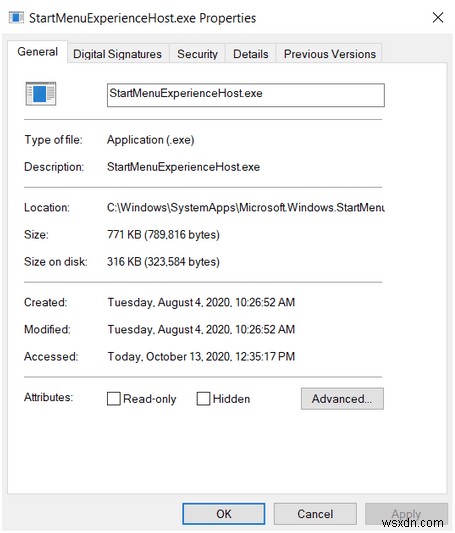
StartMenuExperienceHost.exe의 기능은 무엇인가요?
1903 빌드 이전에 시작 메뉴를 호스트하고 기능을 유지하는 데 사용된 파일은 ShellExperienceHost.exe 또는 Windows Shell Experience Host였습니다. Shell Experience Host는 시작 메뉴와 함께 Windows Shell 및 파일 탐색기와 관련된 프로세스도 처리했습니다. 동시에 실행되는 기능으로 인해 때때로 시작 메뉴 기능이 불안정해져 Windows가 시작 메뉴 호스트를 분리하게 되었습니다.
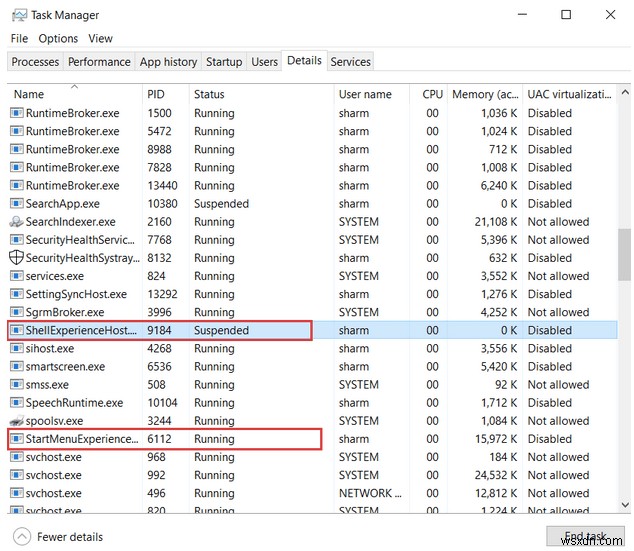
StartMenuExperienceHost.exe는 시작 메뉴 및 해당 보조 기능에 대한 오류 없는 처리를 유지하는 데 전적으로 사용됩니다. 시작 메뉴 관련 명령의 응답 시간을 늘리고 더 빠르게 만들어 안정성을 향상시킵니다.
StartMenuExperienceHost.exe는 안전한가요?
StartMenuExperienceHost.exe는 완전히 안전하며 컴퓨터에 해를 끼치지 않습니다. Microsoft에서 설계한 프로그램이며 완전히 합법적입니다. StartMenuExperienceHost.exe와 관련하여 알려진 주요 불만 사항은 없지만 시스템에서 실행 중인 관련 파일이 합법적인지 여부는 여전히 확인할 수 있습니다.
1단계: CTRL+SHIFT+Esc를 누르십시오. 이렇게 하면 작업 관리자가 시작됩니다.
2단계: 세부정보로 이동합니다.
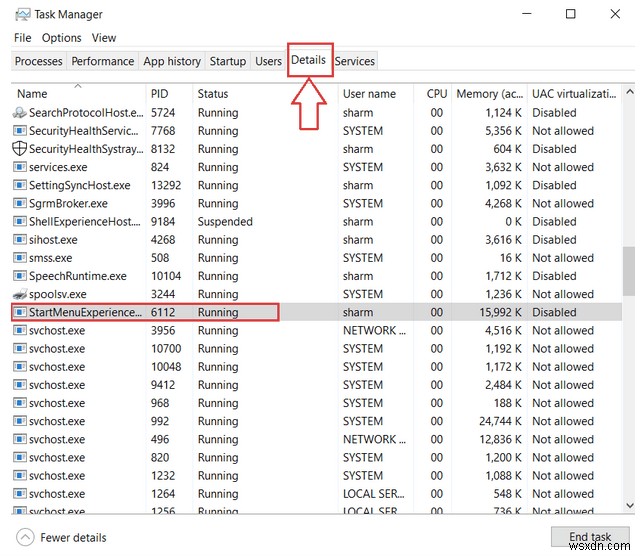
3단계: 파일을 찾아 옵션을 마우스 오른쪽 버튼으로 클릭합니다.
4단계: 거기에서 파일 위치 열기 .
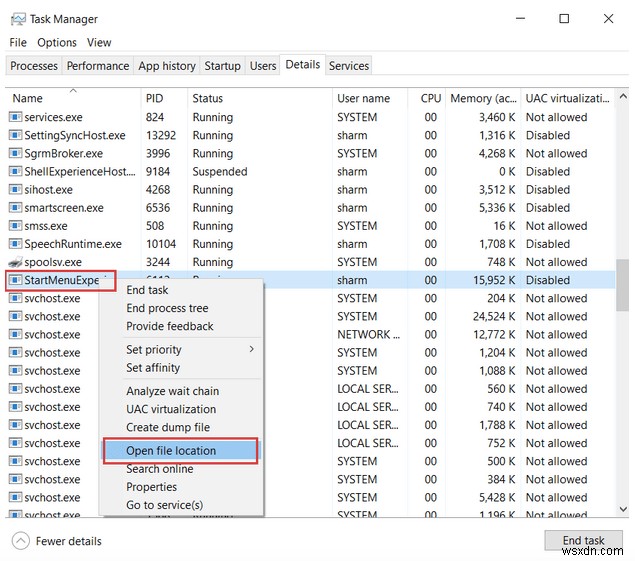
5단계: 열린 위치가 위에서 언급한 경로와 동일한지 확인하십시오. 즉, C:\Windows\SystemApps\Microsoft.Windows.StartMenuExperienceHost_cw5n1h2txyewy
위치가 다른 경우 위장된 맬웨어가 작업 관리자에서 실행 중입니다. 이 경우 신뢰할 수 있는 바이러스 백신 또는 스파이웨어 방지 소프트웨어를 사용하여 PC에 대한 전체 바이러스 백신 검사를 수행하는 것이 좋습니다.
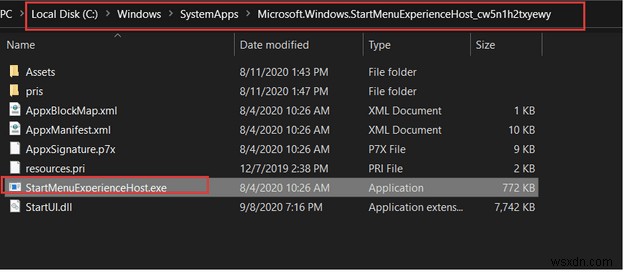
StartMenuExperienceHost.exe와 관련된 오류입니까?
StartMenuExperienceHost.exe와 관련된 유일한 오류는 때때로 응답하지 않는다는 것입니다. 큰 노력 없이 쉽게 고칠 수 있습니다.
StartMenuExperienceHost.exe의 충돌 오류를 수정하는 가장 좋은 방법은 프로세스를 비활성화하고 시작 메뉴를 다시 시작하는 것입니다.
시작 메뉴를 다시 시작하기 위해 StartMenuExperienceHost.exe를 비활성화하는 방법
1단계: CTRL+Shift+Esc 누르기 작업 관리자를 시작합니다.
2단계: 세부정보로 이동 .
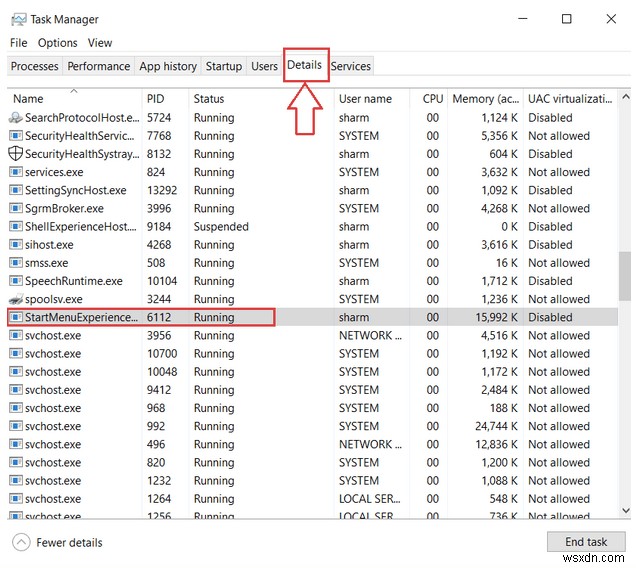
3단계: 파일을 찾아 마우스 오른쪽 버튼으로 클릭합니다.
4단계: 작업 종료를 클릭하십시오. .
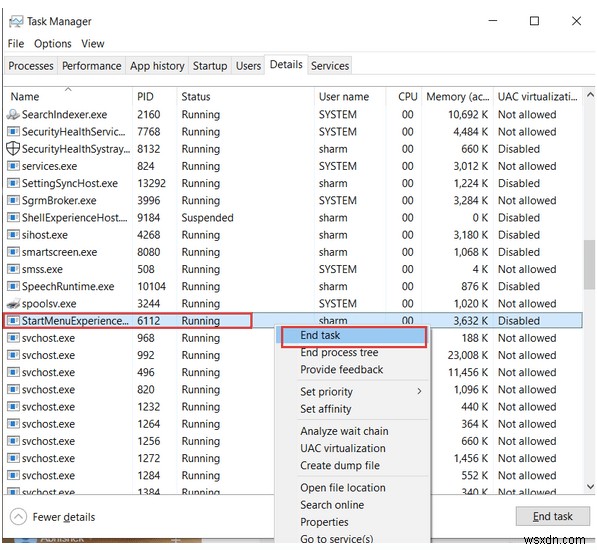
5단계: 프로세스 종료 확인 .
이렇게 하면 가 비활성화됩니다. StartMenuExperienceHost.exe 관련 오류를 수정하면서 시작 메뉴를 다시 시작합니다.
하지만 위에서 언급한 프로세스가 작동하지 않는 경우 를 사용해 볼 수 있습니다. 고급 시스템 최적화 <비>. 정크 파일을 정리하고 백그라운드 프로세스를 종료하며 궁극적으로 시스템 성능을 최적화하거나 향상시키는 훌륭한 PC 청소 및 최적화 도구입니다.
Advanced System Optimizer를 사용하여 StartMenuExperienceHost.exe를 비활성화하는 방법
이 경우 Advanced System Optimizer의 스마트 PC 케어를 사용하는 것이 좋습니다. 특징. Smart PC Care는 Windows PC에서 완벽한 성능 향상 검사 및 수정을 수행하는 종합적인 최적화 기능입니다.
스캔에는 디스크 청소, 정크 제거, 백그라운드 프로세스 종료가 포함됩니다. 백그라운드 프로세스가 종료되면 StartMenuExperienceHost.exe도 비활성화되고 시작 메뉴가 다시 시작됩니다.
1단계: 고급 시스템 최적화 프로그램을 엽니다.
2단계: 스마트 PC 관리 시작을 클릭합니다. .
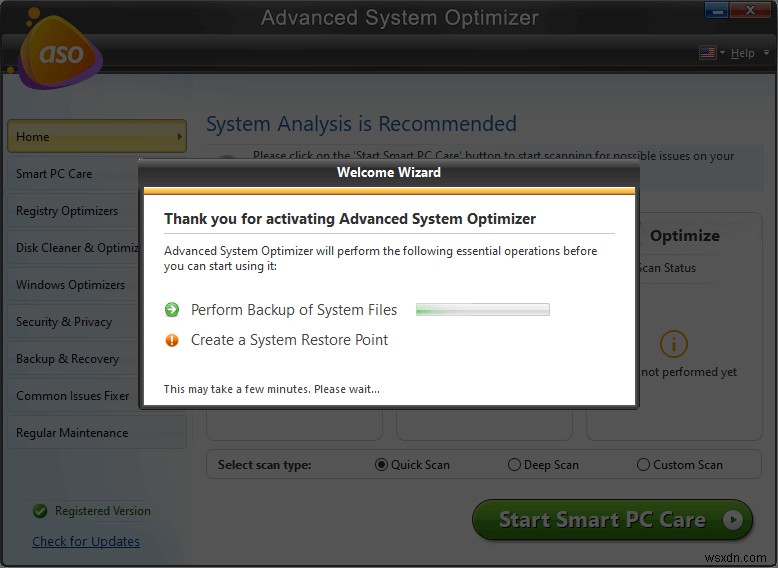
3단계: 필수 시스템 검사를 모두 선택하세요.
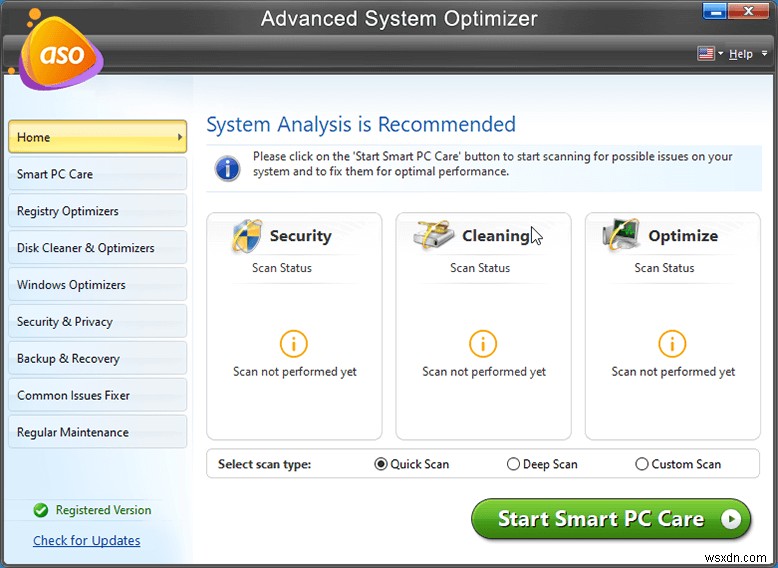
4단계: 검사 시작을 클릭합니다.
5단계: 도구가 모든 검사를 수행하도록 합니다.
Smart PC Care는 자동으로 모든 기능을 수행하고 PC를 최적화합니다.
StartMenuExperienceHost.exe는 Microsoft Corporation이라는 이름으로 디지털 서명된 적법한 파일이므로 심각한 위협이 되지 않습니다. Advanced System Optimizer의 Smart PC Care 덕분에 시작 메뉴에서 관련 오류를 언제든지 해결할 수 있으며 동시에 시스템 성능을 향상하고 시스템 시작 및 응답 시간을 늘릴 수 있습니다.
자주 묻는 질문-
Q1. StartMenuExperienceHost EXE란 무엇입니까?
StartMenuExperienceHost.exe를 모르더라도 걱정하지 마십시오. 합법적인 파일입니다. 이는 Windows 업데이트 1903 빌드에서 도입되었으며 ShellExperienceHost 프로세스를 대체했습니다. StartMenuExperienceHost는 시작 메뉴로 지정된 프로세스입니다.
Q2. StartMenuExperienceHost EXE를 어떻게 제거합니까?
StartMenuExperienceHost.exe는 시작 메뉴에 할당된 프로세스이므로 제거할 필요가 없습니다. CPU를 너무 많이 사용하는 경우 작업 관리자로 이동하여 종료할 수 있습니다.
Q3. StartMenuExperienceHost EXE가 필요합니까?
예, StartMenuExperienceHost.exe는 시작 메뉴에 대한 보조 프로세스와 함께 프로세스를 완료하는 데 시작 메뉴를 돕습니다. 시스템을 양호한 상태로 유지하려면 프로세스를 비활성화하지 않는 것이 좋습니다.
Q4. StartMenuExperienceHost.exe가 내 PC를 깨우지 못하게 하려면 어떻게 해야 합니까?
StartMenuExperienceHost.exe가 PC를 깨우지 않도록 하려면 두 가지 옵션 중 하나를 수행할 수 있습니다. Advanced System Optimizer를 사용하여 컴퓨터 프로세스를 비활성화하거나 그룹 정책에서 Windows 업데이트 전원 관리를 비활성화하십시오.
Q5. Windows 10에서 시작 메뉴를 종료하고 다시 시작하는 방법은 무엇입니까?
시작 메뉴에 문제가 있는 경우 작업 관리자로 이동하여 StartMenuExperienceHost.exe 프로세스를 찾을 수 있습니다. 이제 그것을 선택하고 작업 끝내기를 클릭하십시오. 이제 Windows 10에서 시작 메뉴를 다시 시작할 수 있습니다.
